OBS Studio(以下OBS)でキャプチャーボードを使用していて、ゲーム音が出ない場合、どうすればよいのでしょうか。
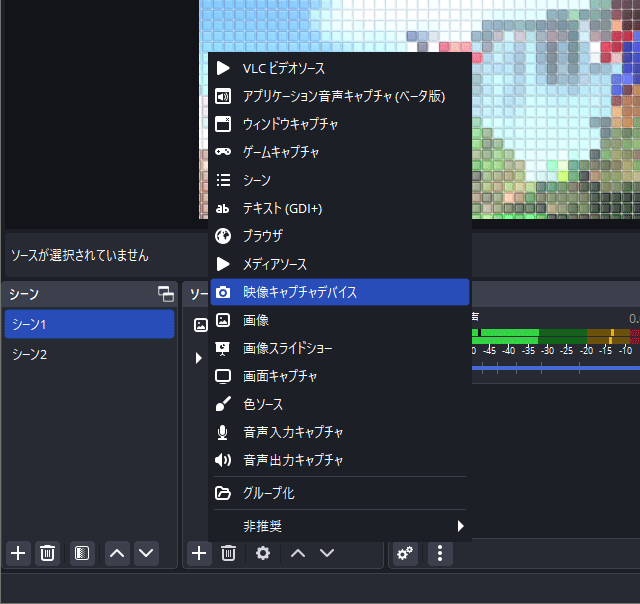
具体的には、「映像キャプチャデバイス」を追加してゲーム画面を映しているときにゲーム音が出ない、聞こえないというケースを想定しています。
OBSで遭遇するトラブルのうち、最頻出といっても過言ではないほど多くの人がこの問題にぶち当たります。
ゲーム音が出ない原因は大きく3つに分類できます。OBSが原因とは限らないので注意してください。
- OBS側の設定ミス
- Windows側の設定ミス
- その他
以下の解説は、Windows PCの使用を前提としています。
2台のPC(2PC)の使用については解説対象ではありません。
関連Switch2ゲーム配信これだけ押さえて!必要機材&やり方ガイド
関連OBSデスクトップ音声が入らない、出ないときの対処法。これだけで解決
目次
こんな状態の人に読んでほしい
前提として、以下の「いずれか」の条件に該当する人を対象とした解説です。
- 自分にゲーム音が聞こえない
- 自分には聞こえているのに、ライブ配信で視聴者にゲーム音が出ていないと言われた
- OBSで録画したらゲーム音が入っていなかった
繰り返しますが、あくまでもOBSの「映像キャプチャデバイス」の設定でトラブルが起きているケースを想定しています。
「ウィンドウキャプチャ」や「ゲームキャプチャ」で画面を取り込んでいる場合など、PCゲームの音が視聴者に聞こえない場合については下記ページをご覧ください。
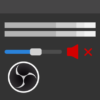
【重要】絶対、最初にすべきこと
OBSを閉じて付属ソフトを起動する
まず、OBSを閉じましょう(重要)。または「映像キャプチャデバイス」を「ソース」欄から削除します。
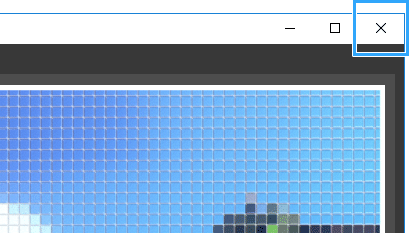
そのうえで、キャプチャーボード付属のキャプチャーソフトを起動(再起動)しましょう。ゲーム音は出ているでしょうか。
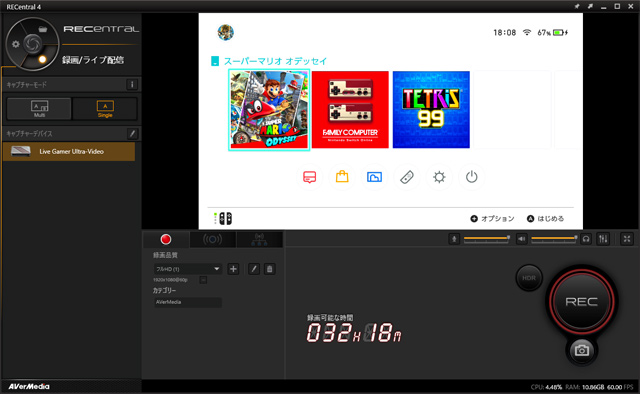
付属ソフトではゲーム音が出るのか、それとも出ないのか、明確にさせます。
問題の切り分けを行う(付属ソフトで確認)
もし付属ソフトでゲーム音が出ている場合は、おそらくOBSの設定に問題がありそうです。このまま記事を読み進めてください。
他方、付属ソフトで「も」ゲーム音が出ていない場合は、さまざまな原因が考えられます。詳細は下記ページをご覧ください。
- 付属ソフトでは出る → OBSの設定を見直す
- 付属ソフトで「も」出ない → OBSの問題とは限らない

以下の対処法は、「付属ソフトでは問題ないが、OBSではキャプチャーボードの音が出ない」という場合を前提にしています。
- 付属ソフトは問題ない → 記事を読み進める
- 付属ソフトで「も」出ない → 上記リンク先参照(重要)
- そもそも付属ソフトがない → 後述
念のためここでも書いておきますが、ヘッドセット(ヘッドホン)をゲーム機本体やコントローラーに接続しているのであれば外します。
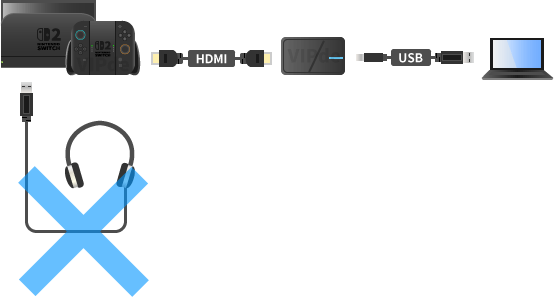
▲上記画像はSwitch2を描いていますが、初代SwitchやPS5の場合も同様です。
外さないとゲーム音をキャプチャーボードに出力できません。ヘッドセットはPCに接続します。
付属ソフトが「ない」場合
近年の安いキャプチャーボードのなかには、付属ソフトがない製品もあります。

このタイプの場合は、最初に下記ページの参考になりそうな部分を読んでみてください。重要なことをまとめたので、読んでもムダにはなりません。

映像キャプチャデバイスの設定
「デバイス」を変更する
まず、付属ソフトを終了します。起動したままだと、このあと「映像キャプチャデバイス」の設定をしてもOBSに画面が映らず、音も出ないからです。
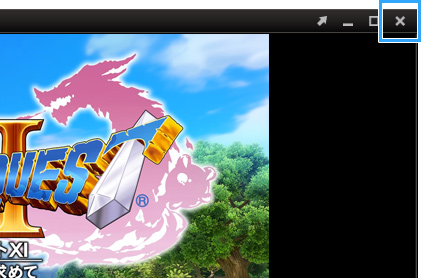
つぎに、「映像キャプチャデバイス」の設定画面を出しましょう。そして、「デバイス」を変更します。
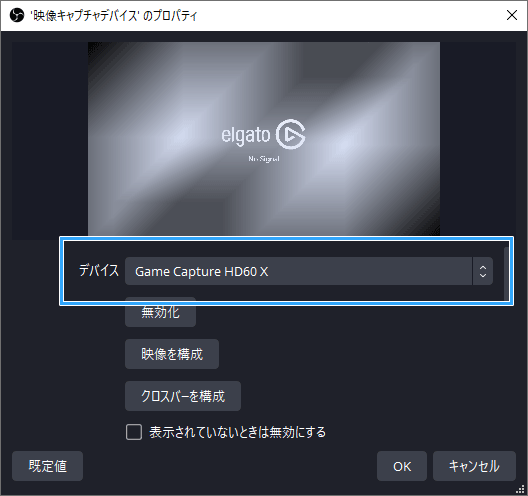
▲キャプチャーボードによって表示される名称が異なります。
似たような名前が2種類ある場合、両方試してください。
たとえば、Elgato Game Capture HD60 Sであれば、
- Elgato Game Capture HD
- Game Capture HD60 S(video)
の両方です。
「音声出力モード」を変更する
「音声出力モード」をいったん「デスクトップ音声出力 (WaveOut)」にします。ゲーム音は聞こえるでしょうか。
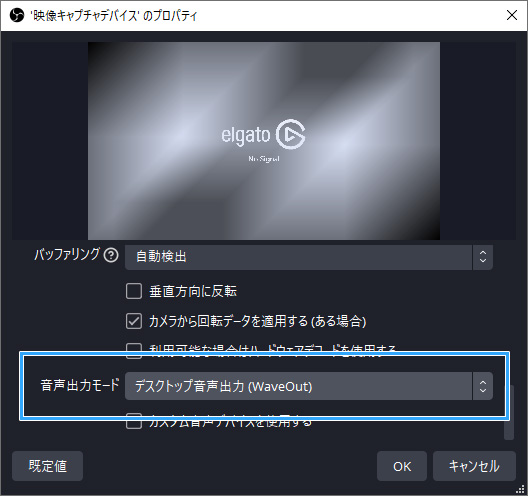
▲設定画面を下にスクロールしたところに、「音声出力モード」があります。
ゲーム音が聞こえたかどうか確認したら、「音声出力モード」の設定は「音声のみをキャプチャ」に戻してください。
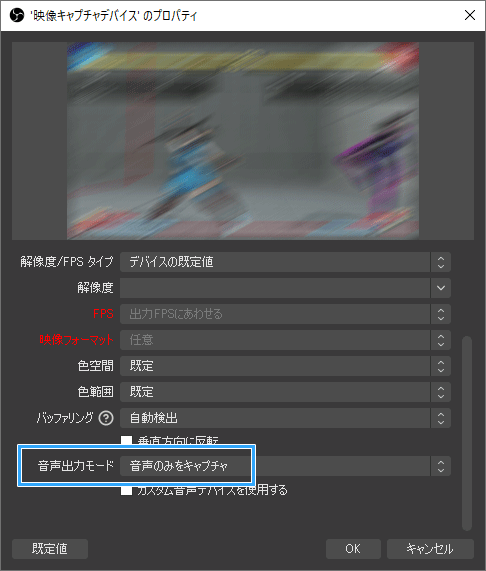
「デスクトップ音声出力」と「音声のみをキャプチャ」
本来、「音声出力モード」は「音声のみをキャプチャ」にしておけば問題ありません。配信を見ている視聴者にはゲーム音が聞こえています。
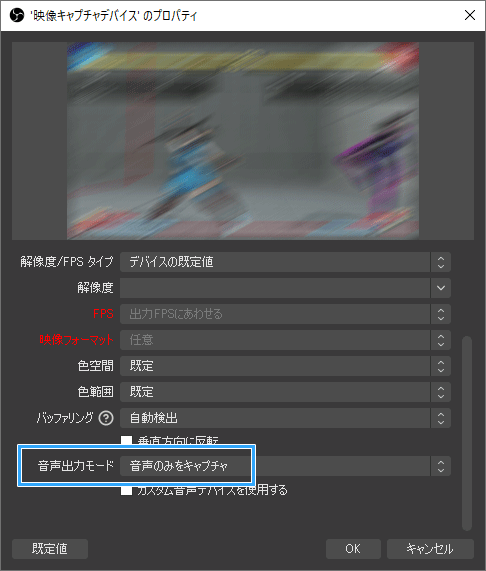
しかし、配信者のなかには、自分にゲーム音が聞こえていないがために「ゲーム音が流れていない」と誤解する人もいます。

「音声のみをキャプチャ」のときにゲーム音をPCで確認したいのであれば、以下のように設定しましょう。
- 「音声ミキサー」の歯車アイコンをクリックする。
- 「オーディオの詳細プロパティ」が開く。
- 「映像キャプチャデバイス」の「音声モニタリング」で「モニターのみ (出力はミュート)」を選択する。
- または、OBS 32.0以降なら「モニターと出力」も試す。
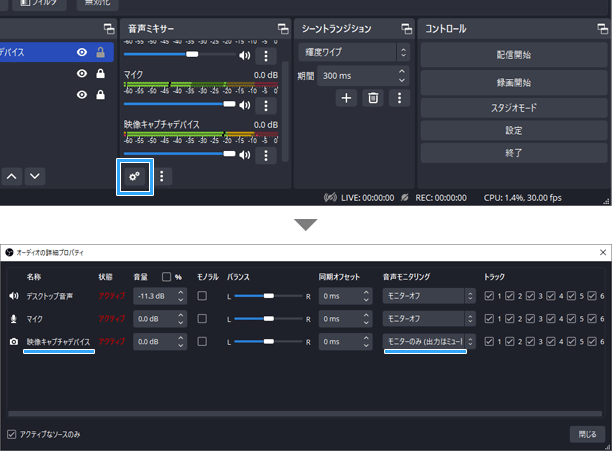
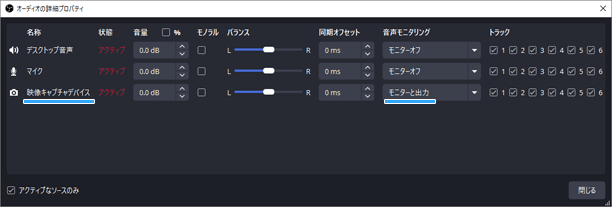
| 説明 | 配信への影響 | 重要度 | |
| モニターオフ | ・初期設定 | なし | A |
| モニターのみ(出力はミュート) | ・音を自分で聞きたいときに | 配信には乗らない | B |
| モニターと出力 | ・音を自分で聞きたいときに ・場合によっては音が二重になる ・32.0以降なら問題なし |
配信にも乗る | B |
なお、パススルー出力している場合は、「モニターオフ」にしておきましょう。ゲーム音はTV(モニター)から出ているものを聞きます。
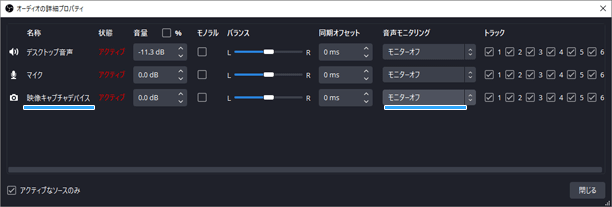
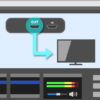

カスタム音声デバイスの設定
注意してください。ここの設定ができていない人がとても多いです。
ただ、全製品で必要な設定というわけではなく、一部の製品で必要な設定です。念のため確認しておきましょう。
- 「カスタム音声デバイスを使用する」にチェックを入れる。
- 「音声デバイス」という項目が表示される。
- 「音声デバイス」で適切な項目を選択する(後述)。
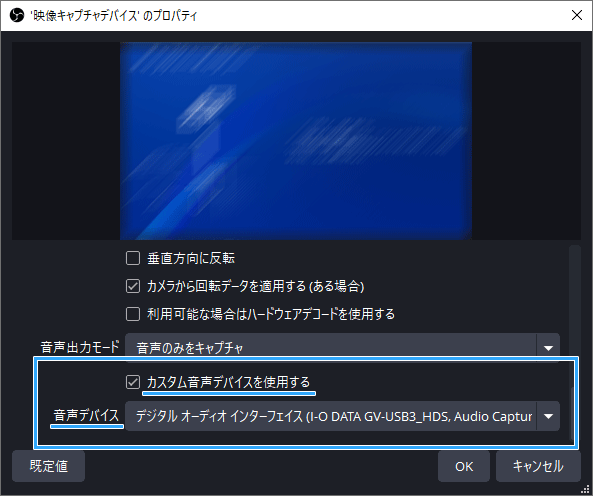
▲設定できていない人が必ずいます。必ずです。具体的な設定方法はキャプチャーボードによっても異なり、そこが難しいところです。
たとえば、下表を参考にしてカスタム音声デバイスの設定の要否を判断しましょう。
| カスタム音声デバイスの設定の要否 | |
| AVT-C878 | 必要 |
| AVT-C878 PLUS | 必要 |
| C988 | 必要 |
| Game Capture 4K X | 不要 |
| Game Capture HD60 X | 不要 |
| Game Capture Neo | 不要 |
| Game Capture HD60 Pro | 不要 |
| Game Capture HD60 S/Game Capture HD60 S+ | 不要 |
| GC550/GC550 PLUS | 必要 |
| GC551G2 | 不要 |
| GC553 | 必要 |
| GC553G2 | 不要 |
| GC573 | 不要 |
| GC575 | 不要 |
| GV-US2C/HD | 必要 |
| GV-USB3/HDS | 必要 |
| GV-USB3HDS/E | 必要 |
| UP-GHDAV2 | 必要 |
| 安いキャプボ | 必要 |
「音声デバイス」で選ぶ項目については、キャプチャーボードによって異なります。下表を参考にしてください。一例です。
| 「音声デバイス」で選ぶ名称 | |
| AVT-C878 | AVerMedia LGP2 Audio Stream Engine(※1) |
| AVT-C878 PLUS | AVerMedia LGP2 Plus Audio Stream Engine(※1) |
| C988 | AVerMedia LGHD Audio Stream Engine(デジタル オーディオ インターフェース) |
| GC553 | AVerMedia Live Gamer Ultra-Video Audio Stream Engine(※2) |
| GV-US2C/HD | マイク (I-O DATA GV-US2C/HD) |
| GV-USB3/HD | GV-USB3_HD, Analog WaveIn |
| GV-USB3/HDS | デジタルオーディオインターフェイス (I-O DATA GV-USB3_HDS, Audio Capture) |
| GV-USB3HDS/E | 同上 |
| UP-GHDAV2 | マイク (HDMI Video Capture 2) |
| その他 | デジタル オーディオ インターフェイス(※3) |
※1 この項目が表示されない場合は、「AVerMedia Engine」をインストールします。
※2 この項目が表示されない場合は、「AVerMedia Engine」をインストールします。
※3 この項目が表示されない場合は、(1)Windows側の録音デバイスの設定を有効にし、そのうえで(2)OBSの「映像キャプチャデバイス」の設定画面を開き直してください。
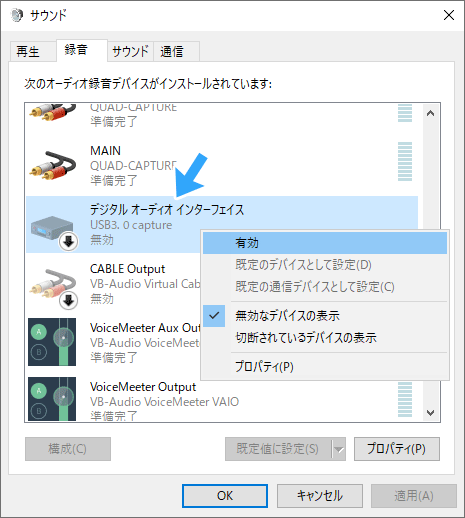
▲無効になったままだとゲーム音が出ません。有効にします。
Windows側の録音デバイスを開き、以下のような項目名をダブルクリックします。
- 「マイク キャプチャーボード名」
- 「デジタル オーディオ インターフェイス キャプチャーボード名」
そして、音量がミュートになっていないか、小さくなっていないか確認してください。
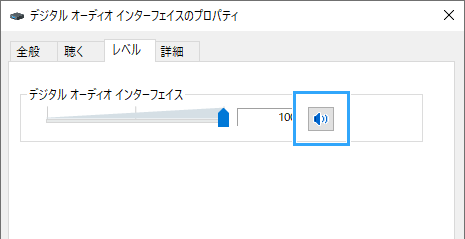
▲表示名はキャプチャーボードによって異なります。
デスクトップ音声デバイスの設定
「デスクトップ音声」の設定です。以下のように設定してください。
- 「設定」→「音声」の順にクリックする。
- 「デスクトップ音声」を「既定」にする。
- 「OK」をクリックする。
- OBS起動後にUSBヘッドセットを接続した場合は、OBSを再起動する。
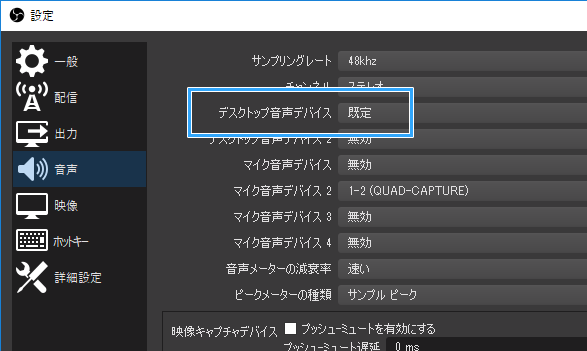
必ずしも「既定」でなくてもよいのですが、初期設定のまま変更しないほうが無難です。これはWindowsの既定のデバイスを使用する設定です。

注意したいのですが、OBSを起動したあとにUSBヘッドセットをPCに接続した場合、そのままでは既定のデバイスについての設定変更がOBSに反映されません。
そこで、OBSを再起動するようにしてください。
音声モニタリングの設定
「音声のみをキャプチャ」にした場合
「映像キャプチャデバイス」の「音声出力モード」の設定を「音声のみをキャプチャ」にしている場合は、「音声モニタリング」を「モニターのみ (出力はミュート)」にします。
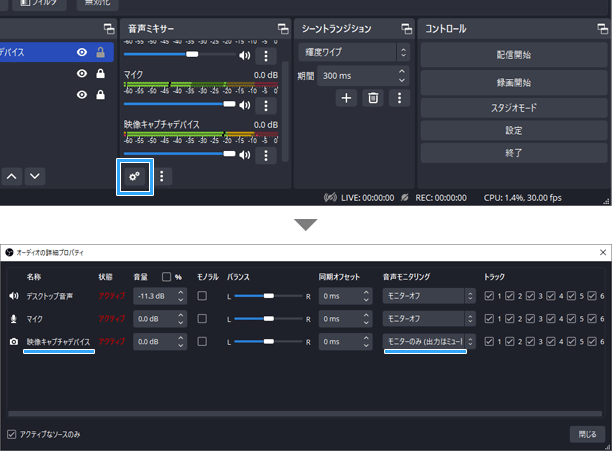
または、OBS 32.0以降ならば「モニターと出力」にしてください。
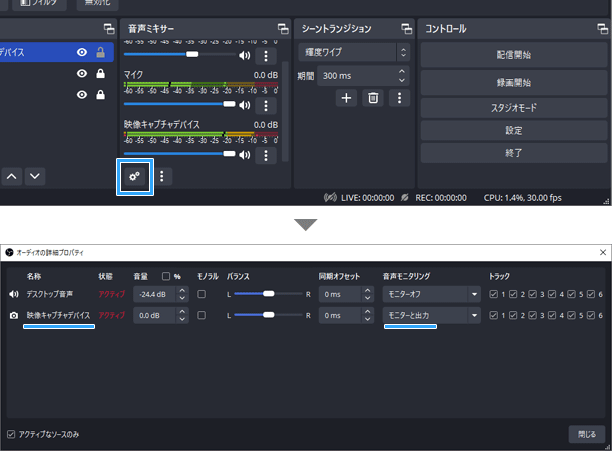
この点については上述したとおりです。
「デスクトップ音声出力」にした場合
上述の「映像キャプチャデバイス」の「音声出力モード」の設定を「デスクトップ音声出力」にしている場合、「音声モニタリング」の設定に注意が必要です。
まず、歯車アイコンをクリックして「オーディオの詳細プロパティ」を開きましょう。
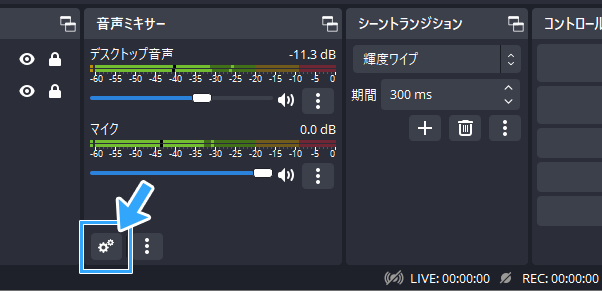
そして、「デスクトップ音声」を「モニターオフ」にしてください。
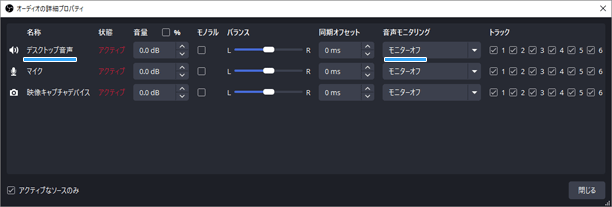
▲「音声出力モード」を「デスクトップ音声出力」にしているときは、「映像キャプチャデバイス」ではなく「デスクトップ音声」の部分を見ます。
音声トラックの設定
上述した「オーディオの詳細プロパティ」を開いてください。配信では、「トラック」のすべてにチェックを入れておきます。
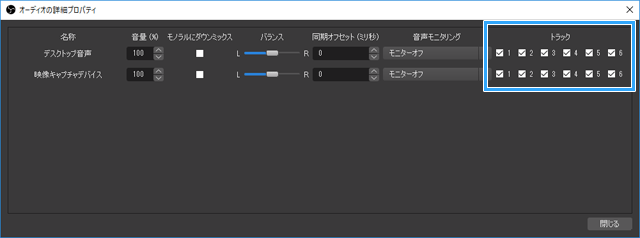
▲配信の場合、初期設定のまま弄る必要はありません。
なぜなら、「設定」→「出力」タブの「音声トラック」の設定によっては、チェックが入っていないとゲーム音が流れないことがあるからです。
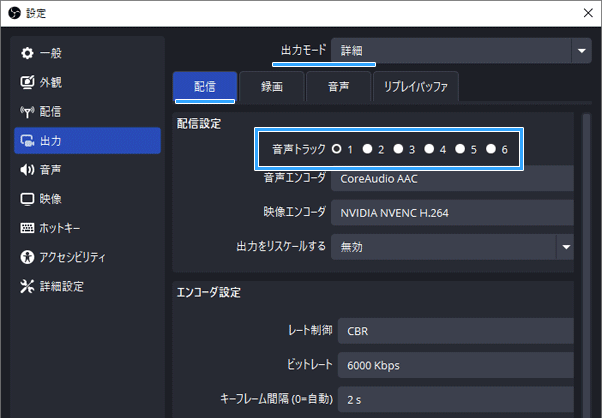
▲初期設定では音声トラック「1」が選択されているので、「オーディオの詳細プロパティ」のトラックのほうも「1」にチェックが入っていないといけません。
トラックの設定が不適切である場合、レベルメーターは動いていても無音になります。
録画の場合におけるトラックの設定方法については、下記ページをご覧ください。
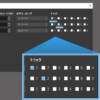

音声ミキサーの設定
OBSの「音声ミキサー」の部分を見てください。ここがミュートになっているのであれば、ミュートを解除します。
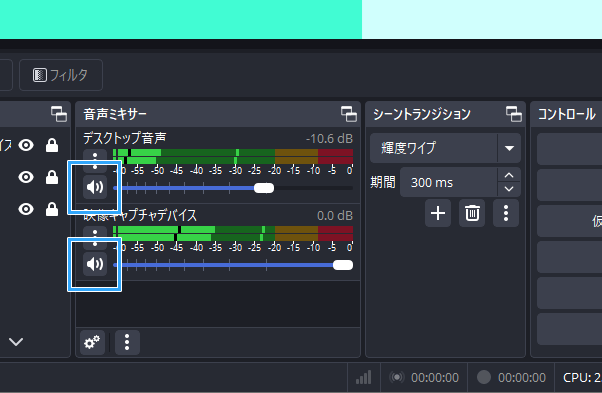
▲ミュートを解除した状態
細かいことを書くと、「映像キャプチャデバイス」の「音声出力モード」の設定(上述)と関連している部分です。
- 「デスクトップ音声出力」の場合 → 「デスクトップ音声」のミュートを解除
- 「音声のみをキャプチャ」の場合 → 「映像キャプチャデバイス」のミュートを解除
余談ですが、Discordの通話音声を配信に流さないようにしたい場合、「音声出力モード」を「音声のみをキャプチャ」にしつつ、「デスクトップ音声」をミュートにする方法があります。
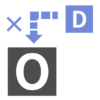
モニタリングデバイスの設定
これは、ゲーム音をOBS上で聞くための(モニタリングするための)設定をまちがえているパターンです。
以下のように設定しましょう。
- 「設定」→「音声」の順にクリックする。
- 「モニタリングデバイス」を「既定」にする。
- 「OK」をクリックする。
- 「映像キャプチャデバイス」をいったん削除し、再度追加・設定する。
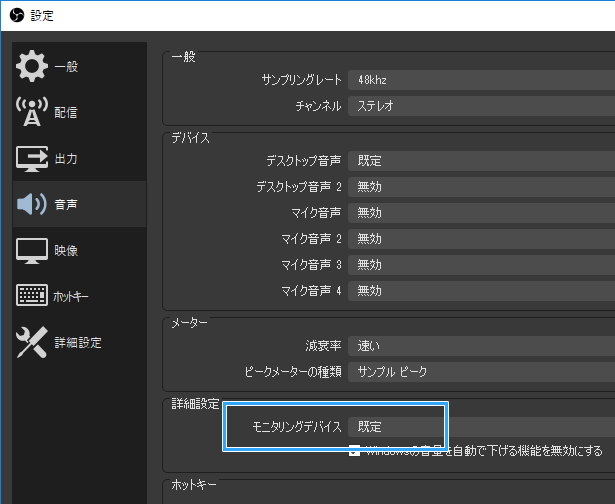
ここの設定をまちがえると、「映像キャプチャデバイス」のレベルメーターが動いていてもゲーム音が自分に聞こえません。
音声フィルターの設定
音声フィルターの「ノイズ抑制」などを「デスクトップ音声」や「映像キャプチャデバイス」に追加していないでしょうか。設定ミスです。
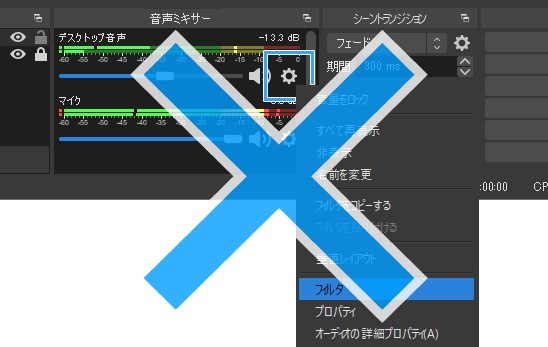
もしこれをやってしまうと、ゲームの場面によっては音がほぼ完全になくなったり、不自然な音になることがあります。音声の一部がノイズとみなされ、消えているのです。
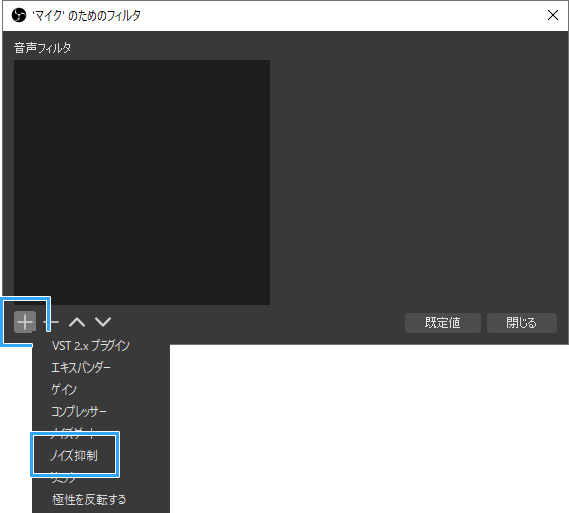
そこで、ノイズ抑制フィルターなどをまちがえて適用していないか、確認してください。
- 「デスクトップ音声」横にある縦の3点リーダーをクリックする。
- 「フィルタ」をクリックする。
- 「ノイズ抑制」などがある場合は削除する。
- 「映像キャプチャデバイス」についても同様に確認する。
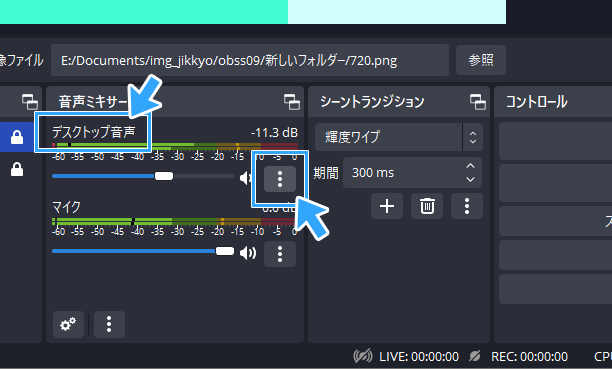
ノイズ抑制を使うのであれば、「マイク」横にある縦の3点リーダーをクリックする必要があります。
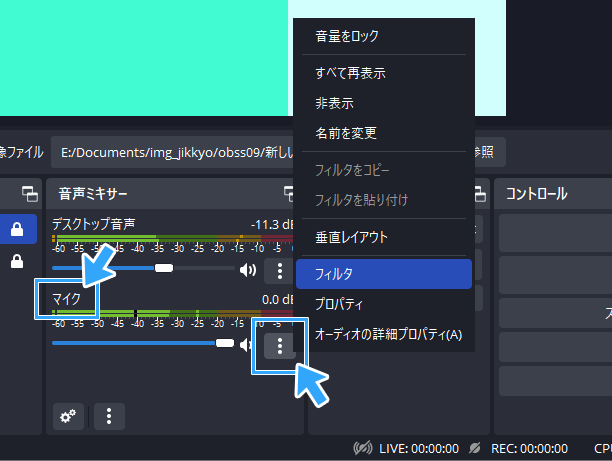
プッシュツートークを無効にする
これは、「設定」→「ホットキー」でミュート操作にホットキーを割り当てている場合を前提にしています。
プッシュツートークを無効にしましょう。
- 「設定」→「音声」の順にクリックする。
- 「映像キャプチャデバイス」の「プッシュツートークを有効にする」のチェックを外す。
- 「OK」をクリックする。
Windowsの音量ミキサーの設定
Windowsの「音量ミキサー」の設定も重要です。以下の手順で設定画面を開きましょう。
- PC画面右下のスピーカーアイコンを右クリックする。
- 「音量ミキサーを開く」をクリックする。
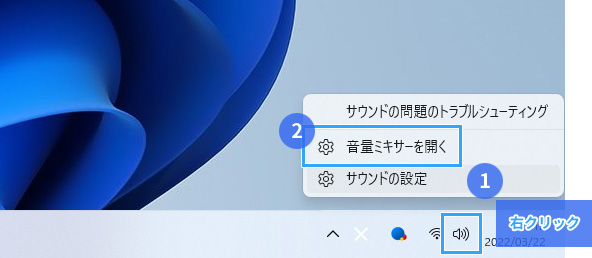
そして、「OBS」のミュートを解除します。また、音量が小さい場合はスライダーを最大にしてください。
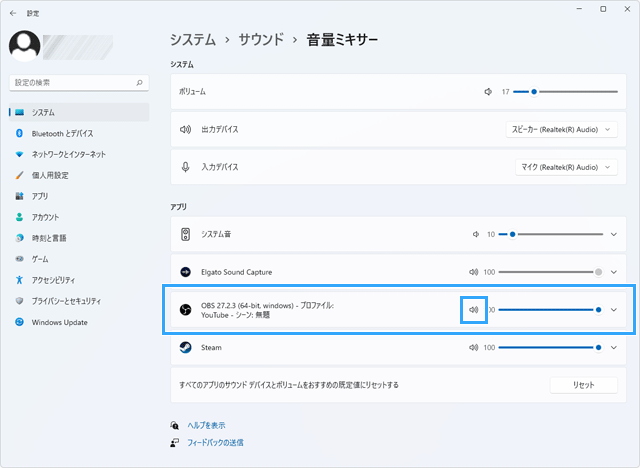
▲ミュートを解除した状態。ここはミュートにしないようにします。
OBSを再起動
もしUSBヘッドセットを使っているのであれば、配信をいったん止めてOBSを再起動しましょう。
次回以降は、以下の順番でOBSを起動するようにしてください。
- USBヘッドセットをPCに接続する。
- OBSを起動する。
- OBSで配信を開始する。
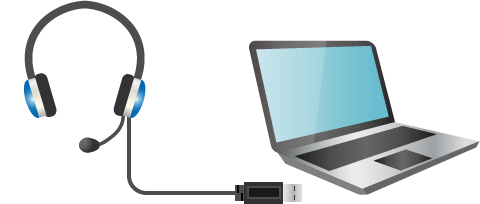
1番めと2番めの順が逆だとどうなるのでしょうか。この点、自分にはゲーム音は聞こえます。しかし、視聴者にはゲーム音が聞こえません。
具体的には、「映像キャプチャデバイス」の「音声出力モード」を「デスクトップ音声出力」にしている場合に問題が起こります。
- 「デスクトップ音声出力」選択時 → 自分には聞こえるが、視聴者には聞こえない
- 「音声のみをキャプチャ」選択時 → ゲーム音については問題なし

▲OBSを起動してからUSBヘッドセットを接続すると、「デスクトップ音声出力」を選択した状態のとき「デスクトップ音声」のレベルメーターが動きません(自分には聞こえる)。
OBSの再起動を避けたいのであれば、以下のような方法でもかまいません。
- 「設定」→「音声」の順にクリックする。
- 「デスクトップ音声」で、USBヘッドセットを選択する。
- 「OK」をクリックする。
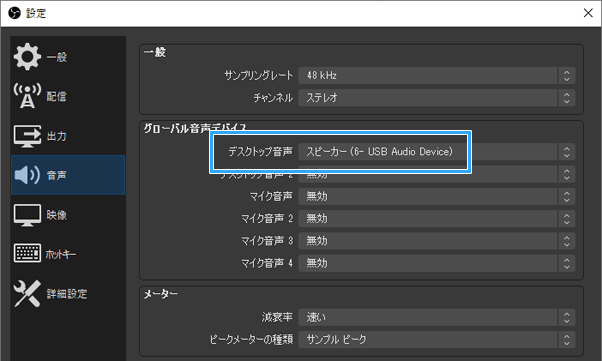
【頻出質問】レベルメーターは動いているのに
とても多いのが、「『映像キャプチャデバイス』のレベルメーターは動いているのにゲーム音が自分に聞こえない、入っていない」という質問です。
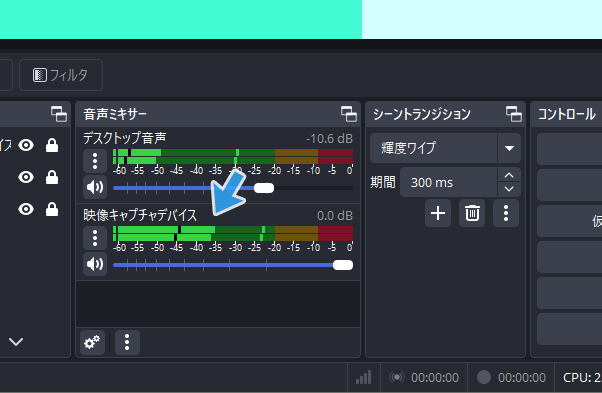
この場合、キャプチャーボードでゲーム音は入力できています。
しかし、OBSの設定が不適切であるため自分にゲーム音が聞こえなかったり、最終的にゲーム音が出力されないという状態に陥ります。
つまり、OBSの設定を正しいものに変更すれば直ります。対処法は4つです。
- 「映像キャプチャデバイス」の「音声モニタリング」を「モニターのみ (出力はミュート)」、またはOBS 32.0以降なら「モニターと出力」にする
- 「設定」→「音声」の「モニタリングデバイス」を「既定」にする
- 「映像キャプチャデバイス」の「トラック」にすべてチェックを入れる
- Windowsの音量ミキサーでOBSのミュートを解除する
3番めについては、自分で自分の配信を確認したらゲーム音が聞こえなかった、あるいは録画して動画を確認したらゲーム音が入っていなかったというケースで設定ミスに気づくことが多いでしょう。
もし以上の3つについて「初めて聞いた」「設定方法がわからない」という場合は、ここまでの解説を読み飛ばしています。もう一度解説を読んでみてください。
それでも音が出ない場合は
いつのまにかOBSの設定が変わっていることがあります。もう一度設定を確認してください。
また、ゲーム音が出ない原因はOBSだけとは限りません。
- Windowsの設定(例 : アクセスの許可)
- HDMIケーブル、HDMI端子
- USBケーブル、USB端子
なども必ず見直す必要があります。信じられないかもしれませんが、USB抜き差しで直ることもあります。
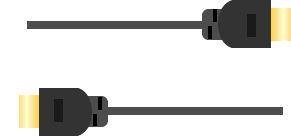
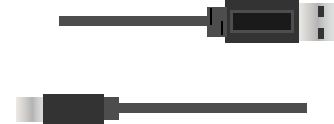
基本的な点も含めて総点検してください。


なお、Twitchで配信する場合、音声トラックの設定によってはアーカイブでゲーム音が聞こえないケースがあります。
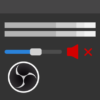
2006年から15年以上、ゲーム実況のやり方の解説記事を書いています。書いた記事数は1,000本以上。ゲーム配信、ゲーム録画、動画編集の記事が得意です。
記事はていねいに、わかりやすく!ゲーム実況界の教科書をめざしています。

コメント
ありがとうございました。おかげで音声が出ました。感謝です!
機械音痴ですが、大変助かりました。
他の記事をいくつ見てもわからず途方に暮れていましたがこちらのサイトで一気に解決いたしました。しかも、数年前にもお世話になったサイトであることに先ほど気がつきましたので感謝の言葉をと思い、コメントいたしました。おかげさまで設定ミス発見までの時間が7時間程に収めることができました。助けてくれるのはいつもあなたです。
本当にありがとうございました。
いつも参考にさせて頂いております。
本記事を何度も読ませていただきましたがどうしても上手くいきません。
GC551G2を使用しているのですが「音声のみキャプチャ」にした場合、音が出ません。
デスクトップ音声にすれば音は出るのですが、音ズレが発生するため避けたいです。
解決法はあるのでしょうか…
キャプチャーボードを使ってスイッチ配信がしたいのですがゲーム音が自分にも聞こえず配信の方でもゲーム音が入っていませんでした。
使っているキャブボはGC550でrec centralなどは二つダウンロード出来ています。
映像キャプチャーデバイスのところではメーターが動いているのですがやっぱりゲーム音が配信に載っていませんでした
Windowsの設定などでもOBS等はミュートにもなっていなかったです
これのひとつ前のスイッチ配信をするために紹介されていたサイトに載っていたものは試したのですが駄目でした
どうしたらいいか教えて下さい。
お願いします
本当に助かりました!!!!
いくつものOBSに関する記事を見ても、
『デスクトップ音声』や『映像キャプチャデバイス』に【ノイズ抑制】を入れてはならないということが発見できずにいたのでもう半泣きで小一時間以上戦ってました(T ^ T)
でもようやく解放されました!!!
ここまで詳細に、わかりやすく書いてくださりありがとうございます!!!
また頼りにさせていただきます!!
大変助かりました!
動画の表示、音声の出力両方、お陰様で解消しました。
ありがとうございました。
こちらの記事を参考にさせてもらっているものです。
PS4からパソコンにパススルーで映像と音声を載せて、OBSを用いてPS4のゲーム音声をパソコンにイヤホンをつないで聞こうとしているのですが、OBSからPS4のゲーム音が出てきません。配信・録画両方行えるのでこの方法を試しているのですが、肝心の音が出てこないという状態で途方に暮れています。こういった場合はどうすればよいでしょうか。
こちらの記事を参考にしながら、OBSの設定をしたら、うまくいきました。
ほんとにありがとうございました。
今後も参考にさせていただくと思いますが、よろしくおねがいします!
はじめまして。
1日半奮闘してどうしても音が出なかった問題が
こちらの記事で解決できました。
ありがとうございます。
GV-USB2/HQでテレビ画面にある画像・音をOBS Studioに入れていたのですが音だけがどうしても出ず。
「カスタム音声デバイスを使用する」の設定にチェックをし
音声デバイスに「GV-USB2_HQ, Analog WaveIn」を選択すると音が出ました!
ビデオキャプチャーの買い替えも検討しはじめていたくらい行き詰まっていたので
本当に助かりました。
他の記事やこの記事も拝見しましたが自分には解決方法が導けなかったためここでの質問失礼します。
映像キャプチャデバイスのプロパティで音声デバイスの選択の際に使用しているキャプボが表示されないためゲーム音が流れない状況です。
使用キャプポはgc550 plus
rec central4使用中は問題なくゲーム音は流れています。
前まではゲーム音は流れていて問題なく配信できていましたが、映像キャプチャデバイスを一度ソースから削除し再び追加すると上記のような問題が発生しました。
有識者の方ご教授いただけるとありがたいです。よろしくお願いします。
Stream Engineはインストールしていますか?
インストールしていない場合、リストに出ないことがあります。
もしインストールしているのであれば、サウンド設定でデバイスが無効になっていないか確認してみてください。
詳細は別の記事に書いてあったと思います
映像キャプチャデバイスのところで音声出力モードを選ぶ所が存在しません。
もし対処法をご存知でしたら教えて頂きたいです。
macos Catalina 10.15.5
HSV321
配信にマイクの音声とゲーム音はちゃんと聞こえてるんですが、ゲーム中のムービーでキャラクターが喋りだしたらかなりこもってるんですが原因わかりますでしょうか?
お世話になっております
現在AvermediaのC985lを使ってSwitchの録画、配信をしているのですが、キャプチャーボードを経由させたときに限り、OBS、RECentralなどのソフトでは音声が出ているのにモニター側から音が出ないという現象に遭遇しています。(Switchを直接モニターに繋いだときは問題なく音が出ています)
キャプチャーボードドライバの更新や再インストールなどはすべて試したのですが解決しておらず、完全にお手上げ状態です…
OSはWindows10、モニターはAcerのKG271Ebmidpxです。
OBS側で異常が見られないのでここで質問するような内容ではないかもしれませんが、もしなにか分かることがあれば教えていただけると幸いです。
いつもお世話になっております。
今回どの記事読ませていただいても解決できないので、質問させてください。
OBSの映像キャプチャデバイスでライトニングケーブルを使いiPhoneのゲームを録画したいのですが、音だけが出ません。
付属のキャプチャソフトや、テレビゲームの際使うサブモニターには問題なく出ます。
こちらの記事や検索して出るものはほとんど試したのですが、日を改めたり再起動しても解決せず。
xspritでも音が出ませんでした。
iPhone以外のゲーム機では全て問題なく音も出ます。
xsだと無理とかあるんでしょうか・・。
キャプチャーボード:GV-USB3
端末:iPhonexs
その状況ですと、音が出ないのは謎ですね…。
最悪、付属のキャプチャーソフトでは音が出るとのことなので、
この画面をOBSのウィンドウキャプチャで取り込んで、
音についてはデスクトップ音声で取り込む方法で
しのぐことはできますが、本意ではないでしょうし…。
Razer Ripsaw HD で設定できません。。
本当助かりました!